CAD中怎么把logo变成线条?
溜溜自学 室内设计 2022-06-01 浏览:1431
大家好,我是小溜,logo导入到CAD里变成线条,我们可以通过一些矢量软件,比如CDR或者是AI把logo图片描摹之后,再导入CAD中就是线条了。可是CAD中怎么把logo变成线条呢?不知道怎么操作的话,可以参考下面的教程哦!
想要更深入的了解“CAD”可以点击免费试听溜溜自学网课程>>
工具/软件
硬件型号:联想(Lenovo)天逸510S
系统版本:Windows7
所需软件:CAD2010
方法/步骤
第1步
我们找到需要导入CAD的logo图片。

第2步
使用CDR软件打开,我们直接把图片拖到CDR图标或者是CDR界面即可打开。
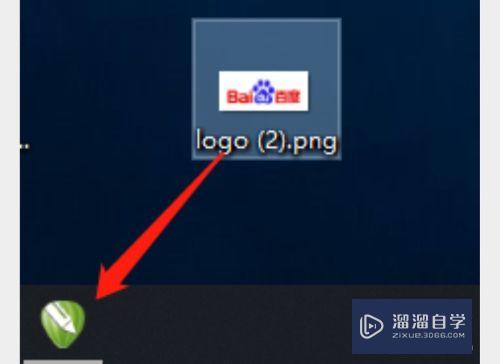
第3步
打开后,在图片右键点击“快速描摹”。
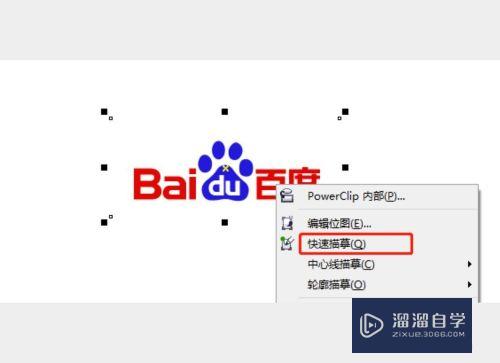
第4步
等待一段时间之后即可完成描摹,我们把描摹的图形移动出来。
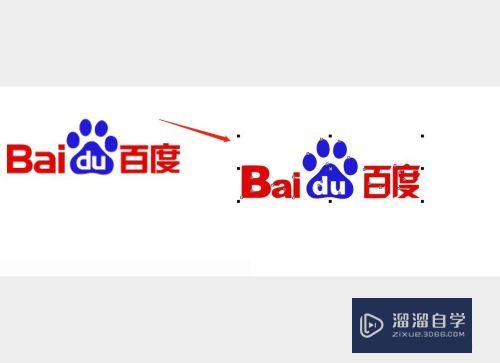
第5步
选择临摹的图层,右键点击软件右侧的颜色为黑色,左键点击“x”图标取消颜色填充。
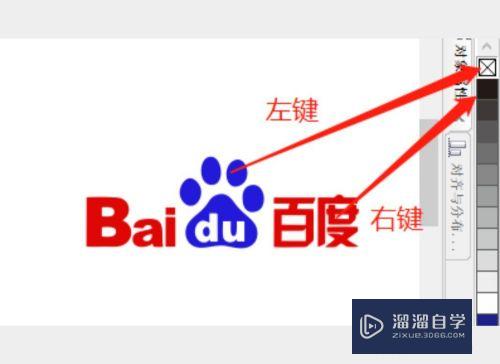
第6步
然后点击另存为,储存为CAD的DWG格式文件。
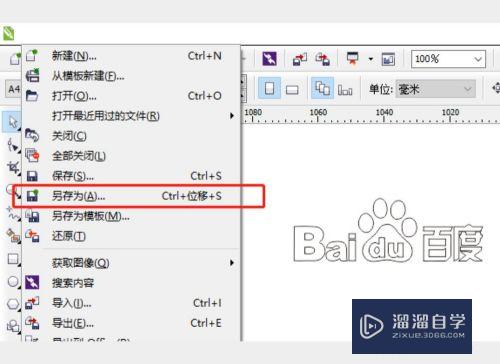
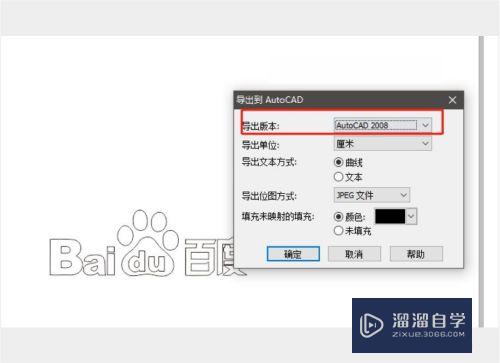
第7步
使用CAD打开文件,这样这个LOGO就是线条的了。
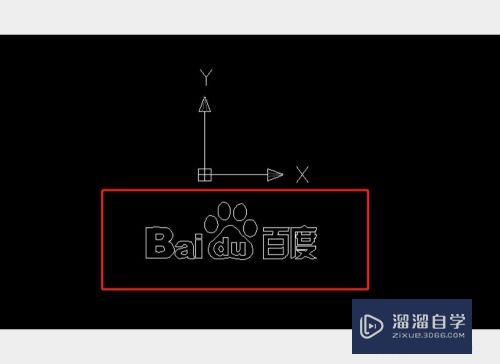
结尾总结:
1、找到LOGO的高清图
2、使用CDR打开
3、打开之后临摹位图
4、临摹后保存为DWG格式
5、使用CAD打开DWG格式的文件即可
注意/提示
好了,本次关于“CAD中怎么把logo变成线条?”的全部内容就分享到这里啦,希望小溜分享的内容能够帮助到大家。同时可以关注溜溜自学网,遇到不懂的问题可以在这里寻找到详细的解决方法。
相关文章
距结束 06 天 02 : 39 : 05
距结束 01 天 14 : 39 : 05
首页









